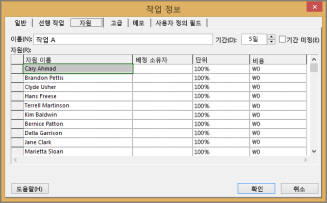일반적으로 작업을 일정에 입력하면 해당 작업을 수행할 사람이 배정됩니다. 이러한 방식으로 프로젝트가 진행됩니다.
-
Gantt 차트에서 자원 이름 열로 이동합니다.
-
화살표를 클릭하고 작업을 수행할 사람을 선택합니다.
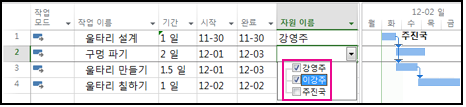
-
배정할 사람의 이름이 표시되지 않으면 새 이름을 입력합니다.
목록에 이름이 없으면 프로젝트에 아직 사람이 추가되지 않은 것입니다. 열에 새 이름을 입력하거나 프로젝트에 자원을 추가한 후에 작업을 수행하도록 배정합니다.
장비 및 재료와 같은 리소스를 추가하려면 작업에 재료 리소스 추가 및 할당을 참조하세요.
Project Professional 2016 일부 리소스에는 리소스 관리자의 승인이 필요할 수 있습니다.
Project Online 에 연결된 경우 프로젝트에서 리소스를 사용하기 전에 리소스 참여를 요청해야 하는 리소스가 있을 수 있습니다. 프로젝트에는 참여를 요청해야 하는 경우 
작업에 시간제 작업자 배정
프로젝트에 시간제 작업자를 배정하려는 경우를 가정해 보겠습니다. 이 경우 자원 배정 상자에서 각 작업자의 근무 시간을 설정할 수 있습니다.
-
Gantt 차트에서 작업을 선택합니다.
-
리소스 > 리소스 할당을 선택합니다.
-
리소스 할당 상자에서 할당할 리소스를 선택하고 할당을 선택합니다.
아래 예제에서 Amy는 리소스입니다. 단위 상자에 50%를 입력하면 이강주에게 "울타리 짓기" 작업의 50%가 배정됩니다. 주진국도 작업에 포함되어 있기는 하지만 해당 단위 열이 비어 있으므로 작업의 100%가 자동 배정됩니다.
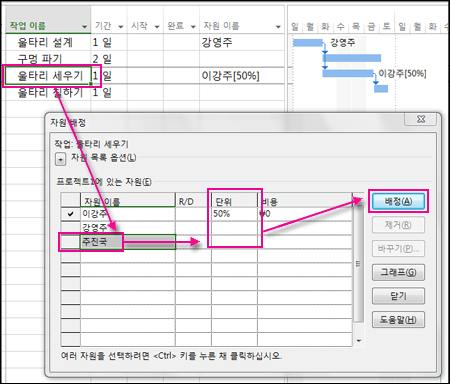
팁: 작업에 자원을 배정할 때 작업의 기간이나 길이가 갑자기 변경되는 경우가 있습니다. 이 경우 작업의 작업량 고정 설정을 확인합니다. 작업 또는 리소스 설정으로 인해 일정이 갑작스럽게 변경되기도 합니다. 이를 점검하려면 작업에 영향을 줄 수 있는 모든 일정 요인을 확인하세요.
한 작업에 많은 사람이 배정되었나요?
단일 작업에 여러 사람이 배정된 경우 자원 이름 열이 작동하지 않을 수 있습니다. 이 열은 256자까지만 처리할 수 있으므로 많은 자원을 한 작업에 배정하는 경우 한계에 도달할 수 있습니다.
많은 자원을 배정해야 하는 작업의 경우에는 배정한 후에 작업 정보 대화 상자에서 해당 배정을 변경하는 것이 좋습니다.
-
작업을 선택한 상태에서 작업 > 속성 > 정보를 선택합니다.

-
자원 탭에는 자원 이름 열의 256자 제한에 도달하지 않고도 더 긴 자원 목록을 작업에 배정할 수 있습니다.